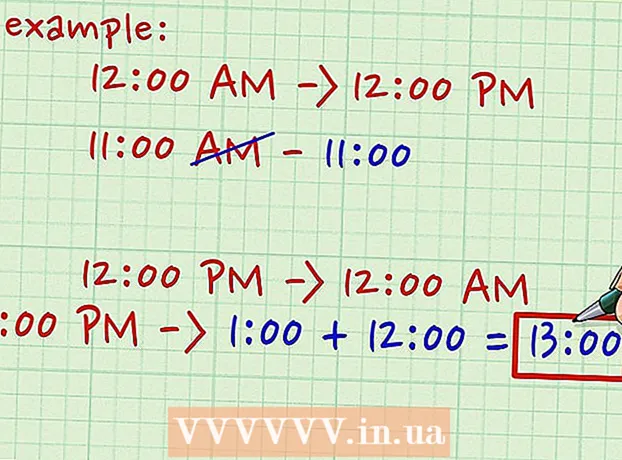مؤلف:
Laura McKinney
تاريخ الخلق:
3 أبريل 2021
تاريخ التحديث:
24 يونيو 2024

المحتوى
إليك مقال يوضح لك كيفية إنشاء مجلدات فارغة جديدة على أجهزة كمبيوتر Windows و Mac.
خطوات
الطريقة 1 من 2: على نظام Windows
وأدخل "مستكشف الملفات" ، ثم انقر فوق
مستكشف الملفات في الجزء العلوي من قائمة ابدأ. من هنا ، يمكنك تحديد أي مجلد في الجزء الأيمن من النافذة.
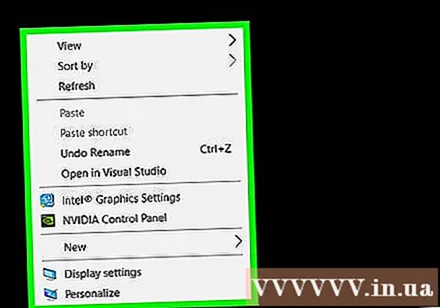
انقر بزر الماوس الأيمن فوق الفتحة الفارغة. سيؤدي هذا إلى إظهار قائمة. تأكد من عدم النقر بزر الماوس الأيمن فوق ملف أو مجلد آخر ، حيث يؤدي ذلك إلى فتح قائمة غير مناسبة.- إذا كنت تستعرض مجلدًا متاحًا (مثل المستندات) ، فيمكنك النقر فوق علامة التبويب الصفحة الرئيسية في الجزء العلوي الأيسر من نافذة File Explorer وانقر فوق ملف جديد (مجلد جديد) في شريط الأدوات المعروض حاليًا
- إذا كنت تستخدم جهاز كمبيوتر مع لوحة تعقب بدلاً من الماوس ، فالمس لوحة التتبع بإصبعين لتنفيذ إجراء النقر بزر الماوس الأيمن.

أختر جديد (جديد). هذا هو الخيار بالقرب من أسفل القائمة المعروضة حاليًا ويفتح قائمة أخرى.
انقر مجلد (مجلد). ستجد هذا الخيار أعلى القائمة المعروضة حاليًا.

امنح المجلد اسمًا واضغط على ↵ أدخل. يؤدي هذا إلى إنشاء مجلد بالاسم الجديد.- لا يمكن أن تحتوي أسماء الدليل على علامات التشكيل أو الأحرف الخاصة.
- إذا لم تقم بتسميته ، فسيتم حفظ المجلد الخاص بك باسم "مجلد جديد".
الطريقة 2 من 2: على جهاز Mac
انتقل إلى المكان الذي تريد إنشاء الدليل فيه. تعد الشاشة الرئيسية لجهاز Mac أسهل مكان لإنشاء مجلدات ، ولكن يمكنك إنشاء مجلدات في أي مكان.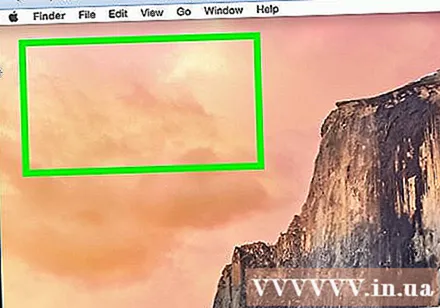
- يمكنك فتحه مكتشف مع رمز وجه أزرق أسفل الشاشة وانتقل إلى أي مكان تريد إنشاء مجلد جديد فيه ، مثل مستندات.
انقر ملف. هذه هي القائمة الموجودة في الزاوية العلوية اليسرى من شاشة جهاز Mac.
انقر ملف جديد (ملف جديد). سيؤدي هذا إلى إنشاء مجلد جديد في الموقع الذي تزوره حاليًا.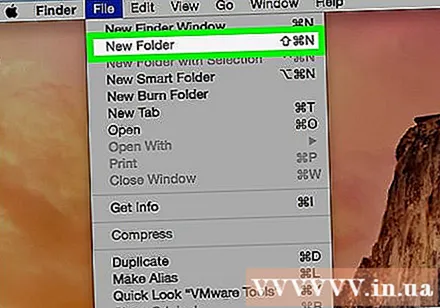
- يمكنك أيضًا النقر بزر الماوس الأيمن فوق مساحة فارغة باستخدام الماوس أو استخدام إصبعين إذا كان جهاز كمبيوتر لوحة التتبع. تأكد من عدم النقر بزر الماوس الأيمن فوق ملف أو مجلد آخر ، حيث يؤدي ذلك إلى فتح قائمة غير مناسبة.
امنح المجلد اسمًا واضغط على ⏎ العودة. سيؤدي هذا إلى إنشاء مجلد جديد باسم جديد.
- لا يمكنك استخدام ":" أو "؟" عند تسمية المجلدات على نظام Mac.